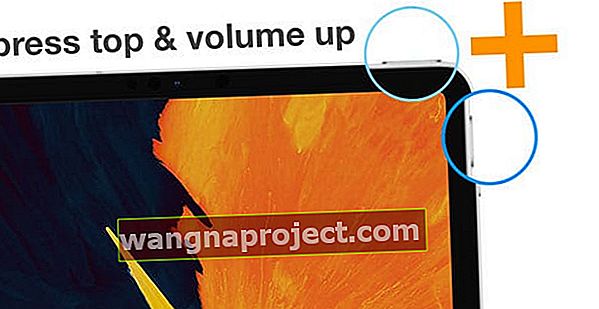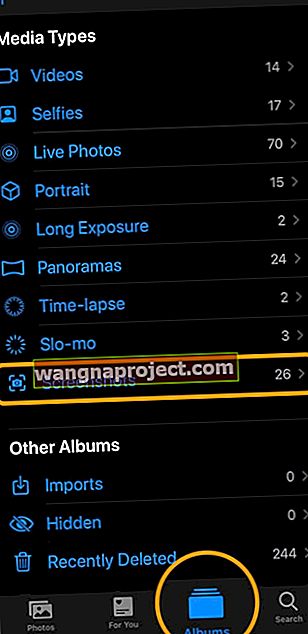İPhone'unuzda veya iPad'inizde gösterilenlerin ekran görüntüsünü almak iOS ve iPadOS ile kolaydır. Ekran görüntüsü, cihazınızın ekranındakileri tam olarak gösteren bir resimdir - özellikle başkalarına bilgi gönderip paylaşmak veya en son oyun puanlarınızı paylaşmak için kullanışlıdır! Ekran görüntüleri, bir şeyi hızlı bir şekilde kaydetmek için harika araçlardır, böylece daha sonra başvurabilirsiniz.
Ana ekran düğmesi olmayan bir iPhone'da 
- Basın Yan düğme ve yukarı Ses aynı anda düğmeye. Her iki düğmeyi de hızla serbest bırakın
- Kısa bir beyaz flaş görüyorsunuz ve bir kamera deklanşör sesi efekti duyabilirsiniz
- İPhone'unuzun sol alt köşesinde ekran görüntünüzün küçük resmi görünür

- Düzenlemek için küçük resme dokunun, paylaşmak için küçük resme basın ve basılı tutun veya kapatmak için sola kaydırın
Giriş düğmesi olmayan bir iPad'de 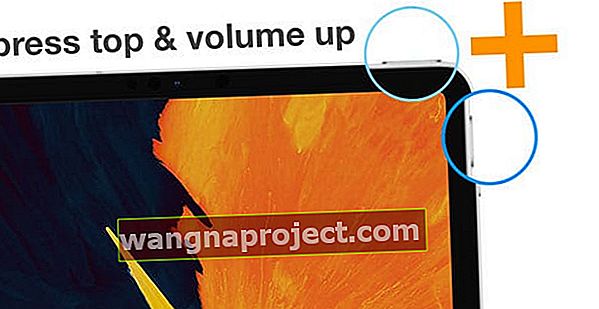
- Basın Üst düğmesi ve yukarı Ses aynı anda düğmeye. Her iki düğmeyi de hızla serbest bırakın
- Kısa bir beyaz flaş görüyorsunuz ve bir kamera deklanşör sesi efekti duyabilirsiniz
- Düzenlemek için küçük resme dokunun, paylaşmak için küçük resme basın ve basılı tutun veya kapatmak için sola kaydırın
Apple Pencil'ı destekleyen iPad'lerde

- Apple Kurşun Kaleminizle ekranın alt köşelerinden birinden hayali bir çizgi çizin
İPad ve harici klavye mi kullanıyorsunuz? İPadOS'te ekran görüntüsü almanın daha fazla yolu var!
- Seç Command + Shift + 4 veya Command + Shift + 3 harici klavyeye (Bluetooth, Smart veya USB) hakkında
- Command + Shift + 4, ekran görüntünüzü İşaretleme Düzenleme moduna yerleştirir
Ana ekran düğmesi olan iPhone, iPad veya iPod'da (iPhone 8 veya önceki sürümler, iPad ve iPod touch) 
- Basın Üst veya Yan düğme ve Home düğmesine aynı anda. Her iki düğmeyi de hızla serbest bırakın.
- Kısa bir beyaz flaş görüyorsunuz ve bir kamera deklanşör sesi efekti duyabilirsiniz
- Cihazınızın sol alt köşesinde ekran görüntünüzün bir küçük resmi görünür
- Düzenlemek için küçük resme dokunun, paylaşmak için küçük resme basın ve basılı tutun veya kapatmak için sola kaydırın
Sadece bir eliniz var mı? Evet, iPhone'unuzla ekran görüntüsü almaya devam edebilirsiniz!
Tüm bu yöntemlerin en büyük dezavantajı, iki ele ihtiyaç duymanızdır (çok becerikli değilseniz!)
İyi haber şu ki, AssistiveTouch adlı bir erişilebilirlik özelliğini kullanarak iPhone, iPad veya iPod'unuzu tek elle ve tek dokunuşla ekran görüntüsü alacak şekilde ayarlayabilirsiniz . İPhone / iPad Ekran Görüntülerini Yakalamanın Tek Elle Yolu başlıklı makalemizde nasıl yapılacağını öğrenin.
İPhone, iPad veya iPod'umdaki tüm ekran görüntülerimi nerede bulabilirim?
Tüm ekran görüntülerinizi Fotoğraflar uygulamasında bulmak kolaydır.
- Fotoğraflar uygulamasını açın
- Albümleri Seçin
- Ekran Görüntülerine dokunun
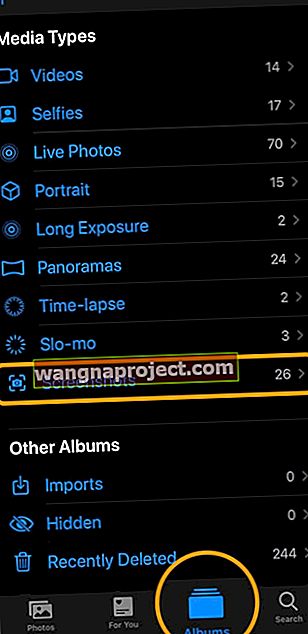
Neden ekran görüntüsü almayı seviyoruz!
Olarak her zaman ekran görüntülerini kullanırız - makalelerimizin çoğu bunları adım adım gösterim amacıyla içerir.
Ekran görüntüleri HIZLI, KOLAY ve işi çok fazla çaba harcamadan halledin!
Ekran görüntülerinin kullanılmasının tonlarca yolu vardır. İşte favorilerimizden bazıları:
- İş arkadaşlarınızla, arkadaşlarınızla veya ailenizle işbirliği yapın. Üzerinde çalıştığınız bir şeyin ekran görüntüsünü alın ve anlaşılması kolay geri bildirim alın!
- Bir problem gösterin. Cihazınız (veya bilgisayarınız) veya herhangi bir şey olması gerektiği gibi davranmıyorsa ekran görüntüsü, neler olup bittiğini bilen birine göstermenin harika bir yoludur. Hataları belgelemek için ekran görüntülerini seviyoruz!
- Kendi filminizi veya TV şovunuzu kendiniz yapın En sevdiğiniz film veya dizilerden harika anları yakalayın
- Kanıt sun. Birisi size metinler, resimler veya komik olan veya hatta hiç komik olmayan bir şey gönderiyorsa, ekran görüntüsü almak bunu belgelemek için iyi bir yoldur.
- Oyun puanlarınızı veya becerilerinizi kanıtlayın. Yeterince söylendi! Oyununuzu sergileyin ve size övünme hakkı veren ekran görüntüleriyle anın!
- Bir uygulamada bulduğunuz, çevrimiçi olarak veya size gönderilen herhangi bir şeyden kendi duvar kağıdınızı oluşturun.
- Yararlı ve kolay sindirilebilir talimatlar sağlayın. Evet, ekran görüntüleri bize anlatmaktan ziyade işleri nasıl yapacağımızı gösteriyor. İşte bu yüzden onları seviyoruz!
Ekran görüntüsü almak için en sevdiğiniz neden nedir? Hikayenizi yorumlar bölümümüzde paylaşın.